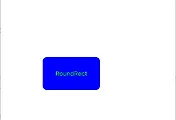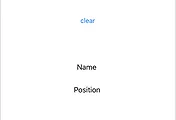아이폰 Swift에서 UIButton 안의 이미지를 원하는 위치에 두려면
Edge Inset을 이용하여 좌우상하에 여백을 줘야 한다
여간 귀찮고 불편한 일이 아닐 수 없다
그래서 좀 더 편하게 이미지를 옮기는 방법을 소개한다
원리는 무지 간단하다
Edge Inset를 가로,세로 기준으로 이미지 크기와 함께 각각 계산해 주면 된다
왼쪽 정렬
(L: 왼쪽 여백, R: 오른쪽 여백, M: 여백, IW: 이미지 너비, BW: 버튼 너비)
가운데 정렬
이 두가지 경우만 이용하면 나머지 정렬도 모두 가능하다
코딩하면 다음과 같다
class ImageButton: UIButton {
//가로 정렬 기준 (-1: 왼쪽, 0: 가운데, 1: 오른쪽)
@IBInspectable var horizontal: Int = 0
//세로 정렬 기준 (-1: 위, 0: 가운데, 1: 아래)
@IBInspectable var vertical: Int = 0
//기준으로부터의 거리 (여백)
@IBInspectable var point: CGPoint = CGPointMake(0, 0)
//이미지 크기
@IBInspectable var size: CGSize = CGSizeMake(0, 0)
private var mSetSize: CGSize?
override func drawRect(rect: CGRect) {
let width = frame.width
let height = frame.height
//처음 또는 버튼 크기가 달라지면 다시 위치 계산
if mSetSize == nil || !(mSetSize?.width == width && mSetSize?.height == height) {
locate()
//버튼 크기값 저장
mSetSize = CGSizeMake(width, height)
}
}
//위치 계산후 적용
private func locate() {
//가로 정렬
let width = size.width
let x1 = point.x
let x2 = frame.width - x1 - width
switch (horizontal) {
case -1: //왼쪽 정렬
//이미지 왼쪽은 여백 그대로
imageEdgeInsets.left = x1
//이미지 오른쪽은 버튼 너비에서 margin, 이미지 너비를 뺀다
imageEdgeInsets.right = x2
case 1: //오른쪽 정렬
//왼쪽 정렬과 반대로 한다
//이미지 왼쪽은 버튼 너비에서 margin, 이미지 너비를 뺀다
imageEdgeInsets.left = x2
//이미지 오른쪽은 여백 그대로
imageEdgeInsets.right = x1
default: //가운데 정렬
//이미지 왼쪽은 버튼의 가운데에서 여백을 더하고 다시 이미지 너비의 절반을 뺀다
imageEdgeInsets.left = ((frame.width / 2) + x1) - (width / 2)
//이미지 오른쪽은 버튼 너비에서 위에서 계산한 왼쪽 좌표와 이미지 너비를 뺀다
imageEdgeInsets.right = frame.width - (imageEdgeInsets.left + width)
}
//세로 정렬 (가로 정렬과 같은 원리로)
let height = size.height
let y1 = point.y
let y2 = frame.height - y1 - height
switch (vertical) {
case -1: //윗 정렬
imageEdgeInsets.top = y1
imageEdgeInsets.bottom = y2
case 1: //아랫 정렬
imageEdgeInsets.top = y2
imageEdgeInsets.bottom = y1
default: //가운데 정렬
imageEdgeInsets.top = ((frame.height / 2) + y1) - (height / 2)
imageEdgeInsets.bottom = frame.height - (imageEdgeInsets.top + height)
}
}
}
스토리 보드로 적용해 보자
Custom Class를 위에서 만든 Image Button으로 바꾸고
다음과 같이 입력해 보자
실행하면 이런 모습이다
버튼안의 이미지가 50x50 이고
가로는 왼쪽에서 20포인트, 세로는 가운데에서 10포인트 움직였다
도움이 되셨다면~ 정성으로 빚은 저희 앱! 많은 이용 바래요:)

https://meorimal.com/index.html?tab=spaceship
우주선 - 방치형 인공지능 투자 체험기
미리 맛보는 인공지능 투자!
(주)머리말 meorimal.com
https://meorimal.com/subway.html
지하철어디있니
더이상 고민하지 마세요. 뛸지 말지 딱 보면 알죠.
(주)머리말 meorimal.com
'개발 > ios' 카테고리의 다른 글
| UIView의 원 테두리가 얇거나 작아보일때... (0) | 2018.01.29 |
|---|---|
| NSString을 마치 UILabel인 양 사용하기 (0) | 2017.11.20 |
| UIView에 동적으로 버튼을 넣을때 크기를 같게 맞출려면? (0) | 2017.04.25 |
| 기준점을 중앙으로 Scale UIView 애니메이션 하기 (0) | 2017.03.21 |
| 이미지를 회전시키고 재사용하는 꿀팁 (0) | 2017.02.22 |